windows8系统怎么分区 windows 8分区教程
时间:2017-07-04 来源:互联网 浏览量:
今天给大家带来windows8系统怎么分区,windows,8分区教程,让您轻松解决问题。
使用Windows8操作系统这么长时间了,一定有很多同学疑惑如何在Windows8操作系统中划分新的分区,这里在本篇经验中我将向大家详细介绍一下如何进行磁盘的分区处理,尤其是刚刚安装完Win8操作系统的同学们,这篇教程是十分有用的哦,大家速来围观我的经验啦。具体方法如下:
1首先,最简单的方法就是在桌面上对着计算机击右键,然后选择“管理”界面。
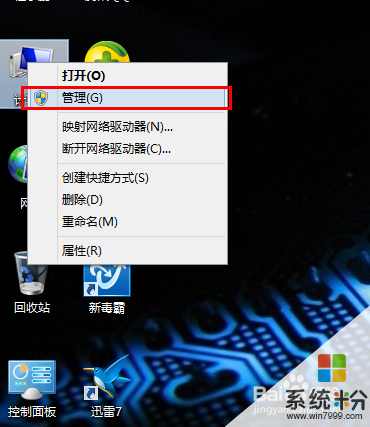 2
2然后在管理界面中,我们双击选择“存储”,直到打开“磁盘管理”界面。
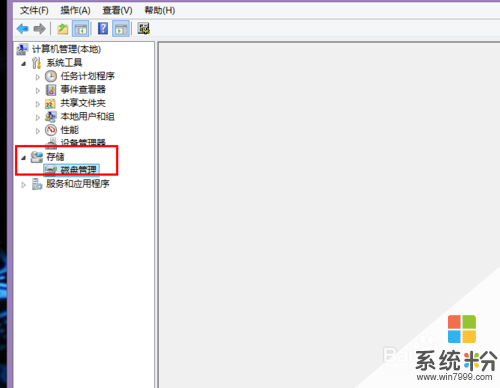 3
3注意,在磁盘管理界面中,我们只能对还没有进行分配空间的磁盘进行新建分区的操作,对于已经没有可用空间的磁盘,我们是无法建立新的分区这个操作的,然后我们对着“可用空间”击右键,选择“新建简单卷”。
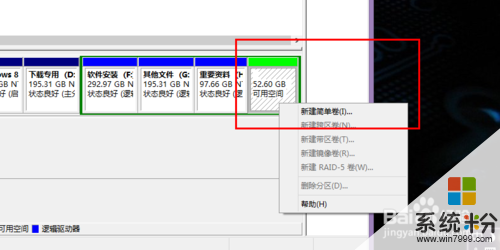 4
4然后我们将看到一个新建简单卷的向导界面,然后我们直接点击下一步进行操作。
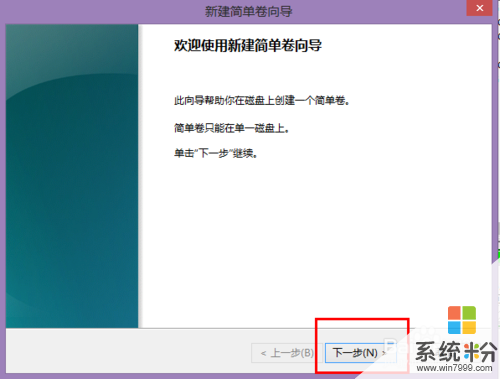 5
5然后我们需要输入新建分区的大小,由于这里是以MB为计数的,因此我们需要手动输入分区的大小,如果我们是建立30GB的分区的话,需要我们输入30000MB,然后点击进行下一步。在这一步中,系统将自动分配新建分区的驱动器编号。
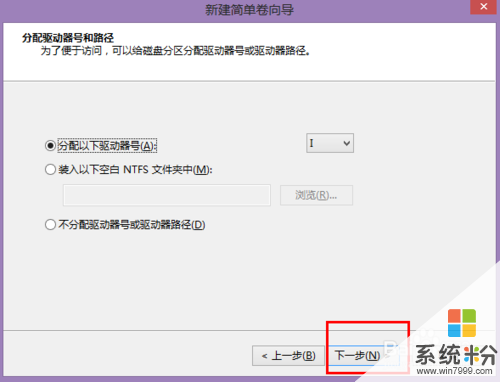 6
6点击下一步操作,操作向导将会帮助我们自动格式化新建分区,包括选择的磁盘文件格式,因此这里,建议大家不要进行任何的默认更改设置,然后我们直接点击确定即可,很简单吧。
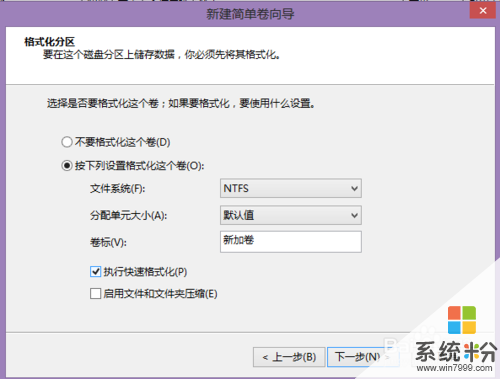
 7
7最后,系统将自动完成对新建磁盘分区的格式化操作,然后我们双击“计算机”,进入磁盘管理界面,就会看到我们新建的磁盘分区啦。
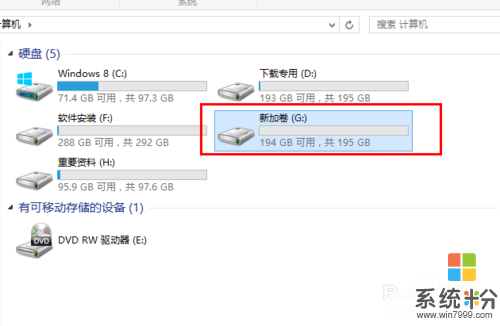
以上就是windows8系统怎么分区,windows,8分区教程教程,希望本文中能帮您解决问题。
我要分享:
相关教程
电脑软件教程推荐
- 1 电脑键盘可以打五笔吗 五笔输入法快速打字技巧
- 2 怎么快速返回桌面快捷键 电脑桌面快速回到桌面的操作步骤
- 3 iphonex电池怎么显示百分比 iPhoneX电池百分比显示设置步骤
- 4万能钥匙电脑怎么连接wifi 电脑如何使用WiFi万能钥匙
- 5电脑怎么打开键盘输入 电脑虚拟键盘打开方法详解
- 6共享打印机无法找到核心驱动程序包 如何解决连接共享打印机时找不到驱动程序的问题
- 7电脑无线网总是自动断开 无线wifi频繁自动断网怎么解决
- 8word怎么显示换行符号 Word如何隐藏换行符
- 9电脑可以用热点连吗? 电脑连接手机热点教程
- 10wifi连接后显示不可上网是什么原因 手机连接WiFi但无法上网怎么办
电脑软件热门教程
- 1 怎么查电脑的cpu 如何查看电脑CPU的型号
- 2 windows.old磁盘清理还删不掉的文件夹如何删除 windows.old磁盘清理还删不掉的文件夹删除的方法
- 3 求推荐电脑系统优化软件 什么优化软件好
- 4mac电脑hdmi连接电视没反应 电脑HDMI无法连接电视的解决方法
- 5笔记本连接手机热点无法上网怎么办? 如何解决笔记本连接手机热点无法上网的问题
- 6如何用电脑来群发信息? 用电脑来群发信息的方法
- 7选择一块合适的CPU的方法 如何选择一块合适的CPU?
- 8怎麽把手机里软件加密,把手机里软件加密的方法
- 9Win8.1指定IP地址无法保存解决方案
- 10谷歌chrome浏览器想要隐身模式来浏览的方法 谷歌chrome浏览器如果操作才可以隐身浏览网页
